【レビュー】raytrektab DG-D10IWPで絵を描く【ワコムペン搭載10.1型Winタブ】
raytrektab DG-D10IWP(10インチモデル)は4,096段階の筆圧感知に対応するWacom feel ITペンを採用した10.1インチのWindows 10 タブレットPCです。購入して一通り使ってみたので、すでに店頭デモ機で確認済みのことも含め、改めてお絵描き目線で色々見ていきます。
目次
- 1 raytrektab DG-D10IWPのスペック
- 2 外観
- 3 熱源は左側
- 4 ワコムペンドライバー未対応
- 5 新型ペンのペン先の細さはすごい
- 6 新型ペンの難点
- 7 10インチ版raytrektabでは旧型ペンも使える
- 8 新型ペンは他機種では使えなかった
- 9 筆圧の出方やホバー距離は新型ペンと旧型ペンで異なる
- 10 で、肝心の書き味は?
- 11 CLIP STUDIO PAINT DEBUTがバンドル
- 12 画面保護フィルムが最初から貼られているが…
- 13 画面性能は今一つ
- 14 充電はUSB type-C経由
- 15 指紋センサーの感度は良好だが、横向きでの位置は微妙
- 16 縦向きで使うべきか? 横向きで使うべきか?
- 17 おわりに
- 18 追記:性能アップ版も発売されました
raytrektab DG-D10IWPのスペック
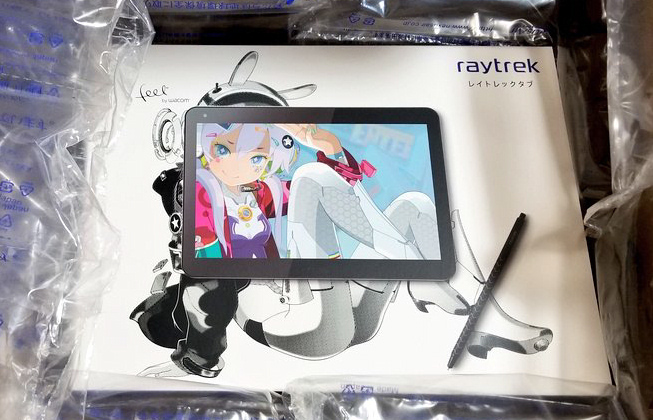
- OS:Windows 10 Home 64bit
- CPU:第6世代(Gemini Lake)Intel Celeron N4100
- メモリ:8GB DDR4
- 画面:10.1インチ 1,920×1,200 (16:10、224ppi)
- ストレージ:128GB SSD
- 重量:約657g(タブレット本体)、約5g(ペン)
- サイズ:245mm×176mm×9mm
- ペン:ワコムEMR(筆圧4,096段階、傾き検知あり)スキャンレート360Hz
- キーボード:別売り(カバータイプ)
OSがWindows10なのでSAI2などのアプリが使えます。CLIP STUDIO PAINTも買い切りです。メモリ8GBとストレージがSSDなのがうれしいところ。
重量はスペックシート上では本体657g・ペン5gですが、実測では本体668g・ペン8gでした。ペンに関しては絶対値でいうと誤差のようなものではあるものの、比率でいうと1.6倍なのでガッカリ感は否めません。なお8インチ版のペンは実測6gで、こっちのほうが軽かったですね。※新型ペンは長いので比重的には新型ペンのほうが軽いです
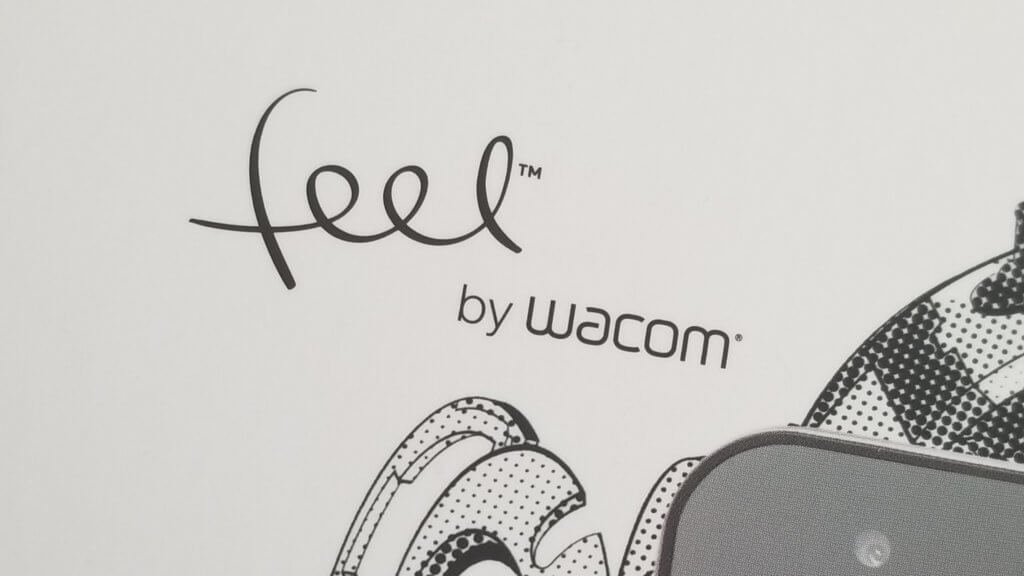
新型raytrektabはワコム製の最新のデジタイザを搭載。電磁誘導方式(EMR)の電池レスペンで、低遅延・高スキャンレートの違和感を感じない書き味をアピールしています。その具体的な性能については公式のスペックシート上には全く記載されていませんが、スキャンレート360Hz(実測値)かつ傾き検知対応です。2018年現在で望みうる最高のペン性能と言えます。
参考:【実測】10インチ版raytrektabのワコムペンのスキャンレートは360Hz
外観
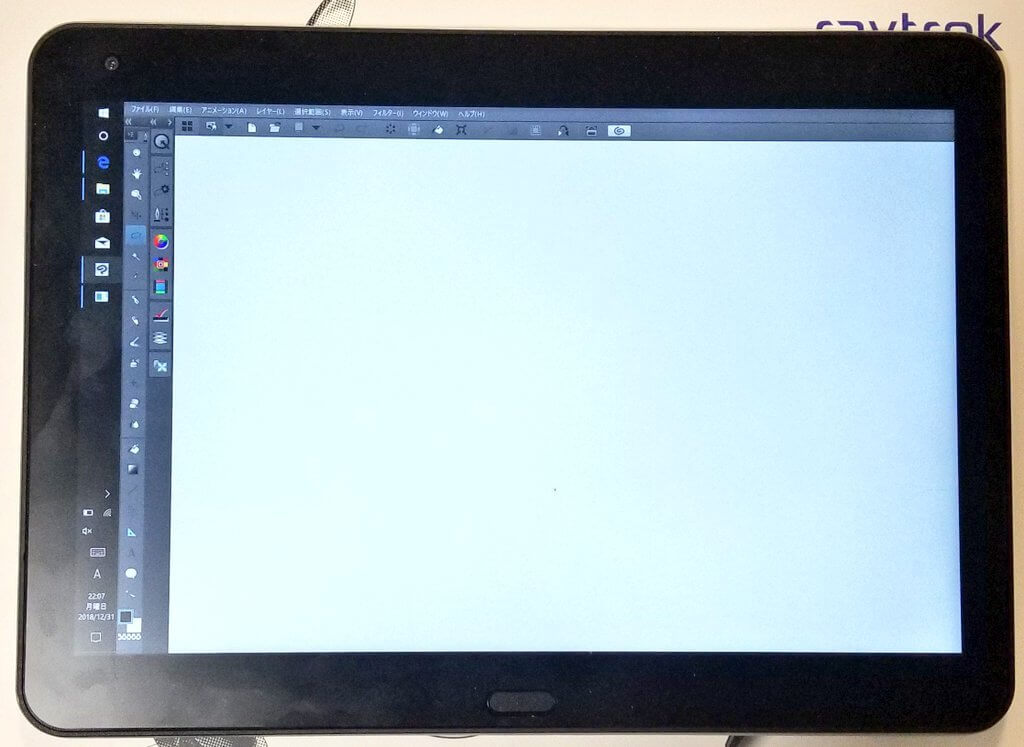
左右に比べて、上下のベゼルはやや太め。画面サイズは16:10ですが、筐体サイズは4:3に近くなっていて、そのせいか背面を見るとiPad感があります。このくらいのほうが縦持ちしたときに細長さを感じさせないですね。

背面は金属です。サイドに回り込む部分まで地続きの金属製(いわゆるユニボディ)となっていて高級感があります。手で持つとズシリと重いのも、高級感があっていい……などとは言えないですね。剛性は高めですがその分重めなのはトレードオフな感じです。

カメラが出っ張ってないのでテーブル等にベタ置き出来ます。
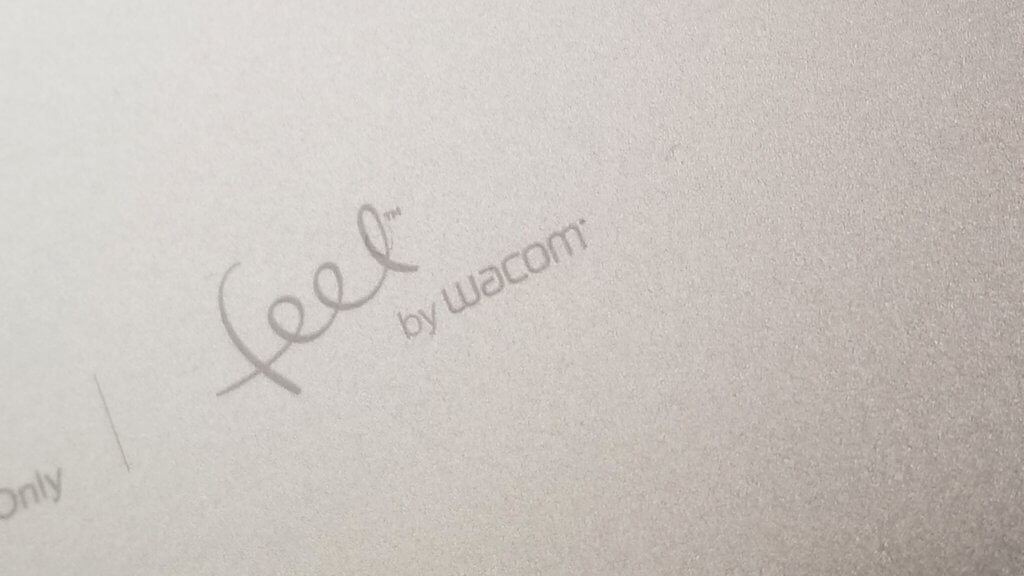
今回も背面には「feel by Wacom」の印字があります。
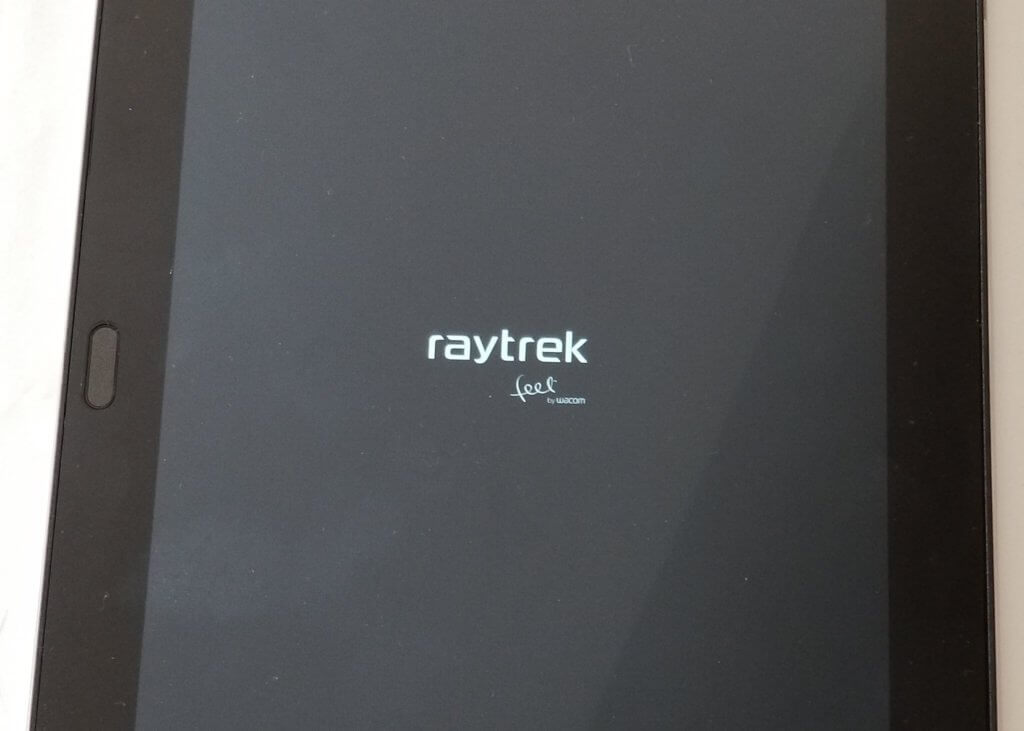
「feel by Wacom」は今回は起動時の画面にまで現れています。ワコム押しがすごい。
熱源は左側
初回起動時はバックグラウンドでアプリインストールが走るため、CPU使用率が100%に張り付き、(指紋センサーを下にして横向きの状態で)筐体の左端がだいぶ温かくなりました。
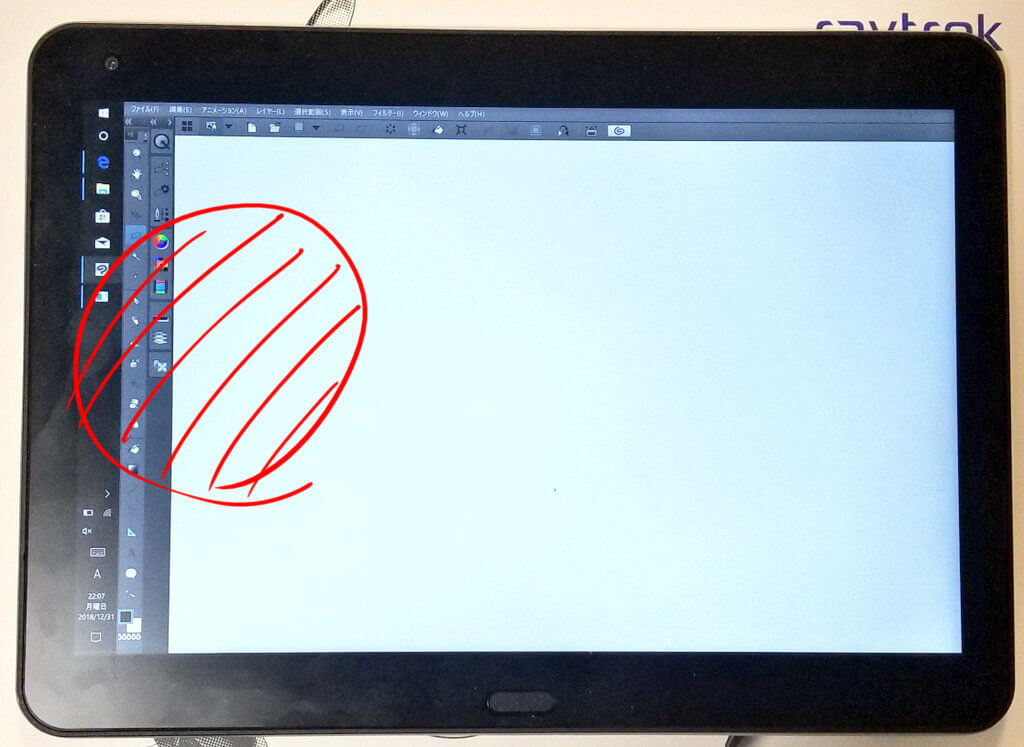
具体的にはこのあたりが温かくなります。この付近にCPUがあるようですね。高負荷時でも右側が熱くならないのは右利きには嬉しいですが、左利きの人にはキツいかもしれません。まあ180°なり90°なり回して使えば済む話ですけど。
なお発熱に関しては、別途用意したタブレット用スタンドに置いて立てた状態だとちょっとぬるいくらいまでに温度が下がります。ファンレスなのでベタ置きしていると背面から放熱できず熱が篭もるようです。※スタンドは付属しません
ワコムペンドライバー未対応
ワコムfeelドライバーは10インチ版raytrektabには未対応です。そのためWinTab APIを使うアプリはそのままでは筆圧を効かせることができません。CLIP STUDIO PAINTやSAI2進捗報告版などはTabletPC API(Windows API)で動作させると筆圧が効きます。
8インチ版raytrektabもドライバーはいまだに対応してないので、10インチ版が対応しているはずがなかった。本体にfeel by Wacomの刻印を入れるくらいなのだからさっさと対応して欲しいところです。
新型ペンのペン先の細さはすごい
ペン先の細さは従来のデジタルペンとは一線を画すものです。

他のペンとの比較写真。左からraytrektab DG-D10IWPのペン、ステッドラー・ノリス・デジタル(Galaxy Book 12の互換ペン)、raytrektab DG-D08IWPのペンです。ペン先が細くなっていった歴史が見て取れますね。
しかし、この細さにぱっと見のインパクトはありますが、ここまで来ると実用上の体感的にはGalaxy Book 12などのペンと大して変わらないような……。サイドスイッチがあることも含めると、総合的にはGalaxy book / Galaxy Tab S3のSペンのほうが優れている気もします。
新型ペンはノック式で、ペンのお尻のボタンを押すとペン先が出たり引っ込んだりします。ボールペンでよくある構造です。

引っ込んだ状態ではペン先は完全に隠れます。
ペン先の芯部分が交換不可かつ内部構造がノック式で固定されているためか、ペン先の沈み込みや揺れはほぼありません。ただし強く押し込むと、ノックの構造を押し返す形での沈み込みは発生します。これもノック式のボールペンと同様です。筆圧が超強い人は困る可能性はありますが、そもそもそこまで強く押し込むと筆圧センサー部が壊れそうなレベルなので、一般的には問題ない範囲と思われます。
新型ペンの難点
ペンが新型となったことで難点もいくつかあります。
新型ペンはノック式となったことでテールスイッチ(ペンのお尻が消しゴムになる機能)が失われました。サイドスイッチもないため、ペン先で描く以外の機能を持ちません。
ペン先の芯部分が交換不可となったため、使っていくうちに削れていった場合、ペン自体を交換する必要があります。
また、新型ペンは沈み込みがないゆえに破損しやすいのではないかという疑惑があります。店頭デモ機のペンは設置から1週間もしないうちに壊れていたそうで、使用しないときはノックで確実にペン先をしまっておきたいところですね。また、無駄に強い力を込めてノックが押し返されるのを試したりするのはオススメしません(私はやっちゃいましたけど)。
あとこれはペンが新型だからというわけではないですが、ペン自体が円柱状で、机の上などに適当に置くと無限に転がっていって落ちてしまいます。これも店頭デモ機の破損の一因となっているように思います。あとづけのペンクリップなどを装着したほうがよさそうです。
10インチ版raytrektabでは旧型ペンも使える
事前のアナウンス通り、8インチ版raytrektabのペンや、その他のWacom feel ITペンを使うことができます。互換ペンの選択肢が豊富なのはよいことです。
サードウェーブと三菱鉛筆とコラボした三菱鉛筆9800 デジタイザペンもラインナップに追加されました。DG-D10IWP付属の新型ペンと違って芯が交換可能(別売り)なので、摩耗をあまり気にせず使い込めます。
新型ペンは他機種では使えなかった
raytrektab10で他のペンが使える反面、8インチ版raytrektabやGalaxy Note8などではraytrektab10のペンは利用不可でした。ひとつ新しい世代のペンと宣言されていたとおり、プロペン2と同じような位置付けのようです。ペン単体の別売りを期待していた他機種のユーザーには残念なお知らせでした。
※プロペン2対応機ではプロペン1も使えるが、プロペン1の機種でプロペン2は使用不可。
(追記)raytrektab10のペンは旧機種で完全に反応しないわけではなく、思いきり力を込めれば反応しました。旧機種では完全に反応しないプロペン2とは少し立ち位置が違いますね。
筆圧の出方やホバー距離は新型ペンと旧型ペンで異なる
新型ペンと旧型ペンでは筆圧の出方も異なり、新型ペンのほうが線が細く出ます。新しいほうがセンサーが繊細なのかも?
ペンを画面から離した状態でカーソル表示されるホバー距離は、新型ペン使用時は2cm程度、旧型ペン使用時は1cm程度と違いがあります。
で、肝心の書き味は?
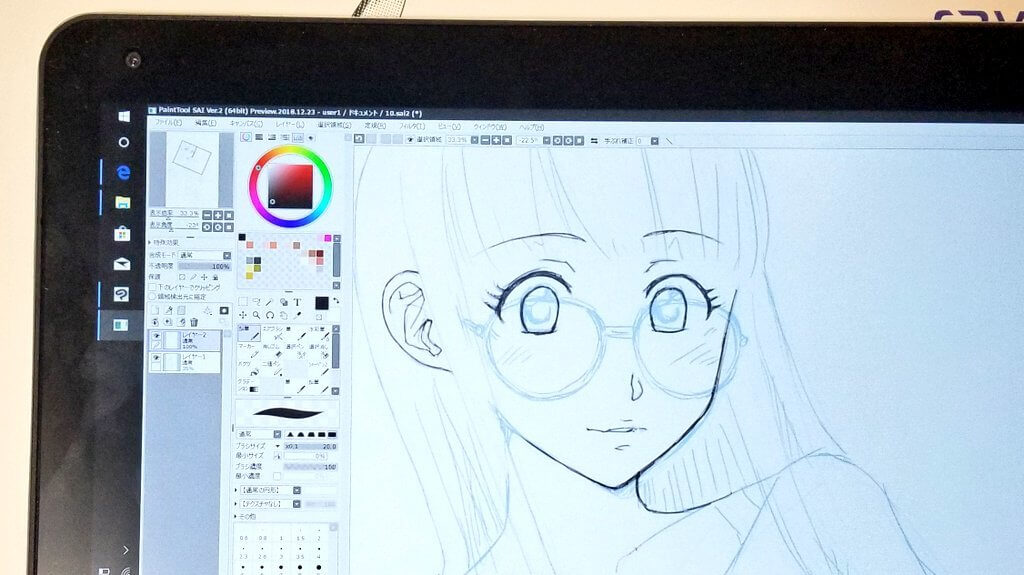
とりあえずSAI2でザクザクと下書きから一部ペン入れまでをしてみました。率直に申し上げて最高です。ペンのスキャンレートが高いせいか、手ぶれ補正を完全に切ってしまってもなんら変わりなく描けます。手ぶれ補正を切ればもちろんそのぶんだけ描画の遅延は減り、軽やかに描くことができます。
カーソルはデフォではややズレがありましたが、Cortanaからtabcal(デジタイザー調整ツール)を呼び出して16点調整を行ったらいい感じになりました。
CLIP STUDIO PAINT DEBUTがバンドル
セルシス製のペイントツールCLIP STUDIO PAINT DEBUT(クリップスタジオペイントデビュー)のシリアルコードがバンドルされており、ネット経由でインストールすることができます。CLIP STUDIO PAINT DEBUTは漫画制作に使う機能はオミットされているものの、簡単なラフやイラストには十分に使えます。
CLIP STUDIO PAINTはタッチ操作も可能ですが、タッチによるキャンバス回転などの動作はややガタガタしています。
画面保護フィルムが最初から貼られているが…
画面にはデフォで1枚フィルムが貼られています。これは店頭デモ機に貼られていたようなブヨブヨしたものではありません。また、それとは別に手書き風液晶保護フィルムが1枚付属します。

説明のペラ紙にはタブ本体に2枚重ねで貼られているから1枚剥がして使うように書いてあります。しかし実機には剥がす用の札みたいなのがついておらず、2枚重なっているようにも見えません。これをどう判断するべきなのか難しいのですが、別添えとなっている保護フィルムは当初は貼付け済みの状態で出荷する予定だったのかもしれませんね。
とりあえずデフォルトのフィルムのまま、剥がしたり貼ったりはしないで使ってみましたが特に問題はなく使えはします。とはいえ(8インチ版のものと同様に)デフォルトのフィルムは虹色に反射して画質が落ちるし、指の滑りもよくないため長期的に使う際は剥がした方がよいです。本命のフィルムを貼るまでの一時しのぎと見るべきでしょう。
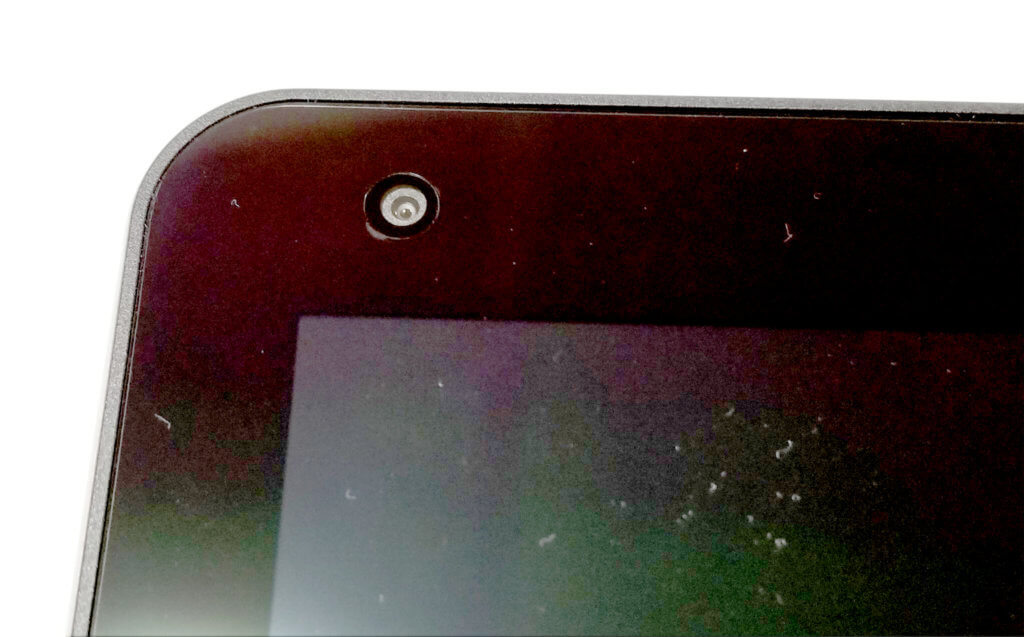
デフォルトのフィルムを撮ったものです(色調補正済み)。マゼンタとグリーンが入り乱れ、まるで玉虫の羽のように光っているのがおわかりいただけるでしょうか。この補正は誇張気味ですが人間の目には実際これくらいに映ります。
付属のフィルムは光沢があると聞いたので、私は付属のフィルムは使わずPDA工房の反射低減フィルムを貼りました。このフィルムは反射低減の名の通り、完全な反射防止ではなくハーフグレアでうっすら映り込みがあります。ペンはサラサラと描けて指の滑りもそこそこよいのでまあオススメではあります。貼れてしまえば快適ですが、指紋センサーの位置合わせがしづらく、極めて貼りづらいのだけが難です。
防気泡 防指紋 反射低減保護フィルム Perfect Shield raytrektab DG-D10IWP (10.1インチモデル) 日本製
画面性能は今一つ
10インチ版raytrektabの液晶は青白いというか赤色が出ていないというべきか、結果として色温度が高めに見えます。
画面端にはかなりの光漏れがあり、特に起動時の黒背景で目立ちます。これは黒以外でもセットアップ時の青背景などでも視認できるレベルのムラとなって現れます。とはいえ画面中央の表示には影響はないので、絵を描く上では光漏れの実害はほぼないかと。
空気層の反射が見られないのでダイレクトボンディングであると思われますが、ペン先とカーソルの距離はそれなりにあります。
カメラ越しに見てもチラツキがないのでフリッカーフリーのようです。ここは良い点ですね。
充電はUSB type-C経由
インターフェースはUSB type-Cが1基のみ。充電しながら使おうと思うと、唯一のUSB type-Cポートを塞いでしまいます。
ドスパラ公式で USB Type-Cハブ (raytrektab 10インチモデル対応) も販売されていますが、適当な社外品の給電可能なハブを使った場合でも、特に問題なく動作しました。
ドスパラ公式のUSB Type-CハブはHDMI出力端子が付いているので、ディスプレイを追加したい場合は公式のハブを買うのもいいかと思います。
指紋センサーの感度は良好だが、横向きでの位置は微妙
指紋センサーは画面オフ時には指紋を認識しません。いったん画面をつけてから指紋を認識させる必要があり、スマホなどの指紋認証に慣れているとやや使いづらく感じます。これはWindows機の動作としては標準的ですが、センサーの付いている位置がスマホっぽい感じに見えるからそういう動作を期待してしまうのでしょうか。
※指紋センサーにはスリープ解除の権限が与えられているため、画面オフ状態でセンサーに触れると画面が付き、そのまま指を触れ続けていればサインインまで完了します。5秒間ほど指を置いておく必要はありますが、必ずしも電源ボタンからスリープ解除をする必要はありません。
※長時間放置してスリープから休止状態に移行した場合は、電源ボタンから起動させてやる必要があります。
単純に指紋センサーの位置が遠く、操作するにも微妙な位置というのもあります(横向きでの使用時)。縦持ちなら左手で指紋センサーを触るのは割と自然な操作なので縦持ちが想定されているのかも。
でも専用キーボード(別売)を付けたら横向きにならざるを得ないんですよね。どう使うことをイメージしてこの位置に置かれたのかがイマイチ分かりません。もちろん指紋センサーが付いていて悪いことはないのですが……。あるいは内部構造的にここにしか置けなかったのやもしれません。
縦向きで使うべきか? 横向きで使うべきか?
前述の通り、指紋センサーは縦向きを想定していると思われます。起動時のロゴも縦向きでした。ステレオスピーカーの配置も縦向きが前提です。縦向きにしたときに左右に来る太ベゼルは持ち手として活きてきます。横向きだと邪魔すぎるソフトキーボードも、縦向きだといい感じに収まります。
タブレット単体では縦、キーボードを装着したときだけ横で使うのが答えかもしれません。全体的には縦向きが前提としつつ、色んなニーズに応えられるようキーボードも付けられるようになっている、といったところでしょうか。
おわりに
10インチ版raytrektabは8インチ版と比べて、画面のサイズアップ、メモリ倍増などのスペックアップ、8インチ版よりさらにパワーアップした最高峰のペンの性能が相まって最高になりました。
サイズ・重量アップにより持ち歩きやすさは多少犠牲になっていて、特にサイズの割にやや重いのが残念ではあります。しかしそれを補って余りある性能があり、今までraytrektabが気になっていたが8インチより少し大きめのタブが欲しかった人や、8インチ版を既に使っていてもう少し大きな画面で描きたいという人には大変オススメです。
追記:性能アップ版も発売されました
raytrektab(10インチ版)の性能アップバージョン、raytrektab DG-D10IWP2 が販売開始しました。CPUがIntel Pentium Silver N5000に、OSがWindows 10 Proに変更されています。価格は82,800円(税込)。
また、DG-D10IWP2購入者にはもれなく三菱鉛筆コラボデザインの筆圧感知ペン 三菱鉛筆9800 デジタイザペン(税込価格3,980円)をプレゼントするキャンペーンも実施中。 このデジタイザペンは単体販売もされています。









